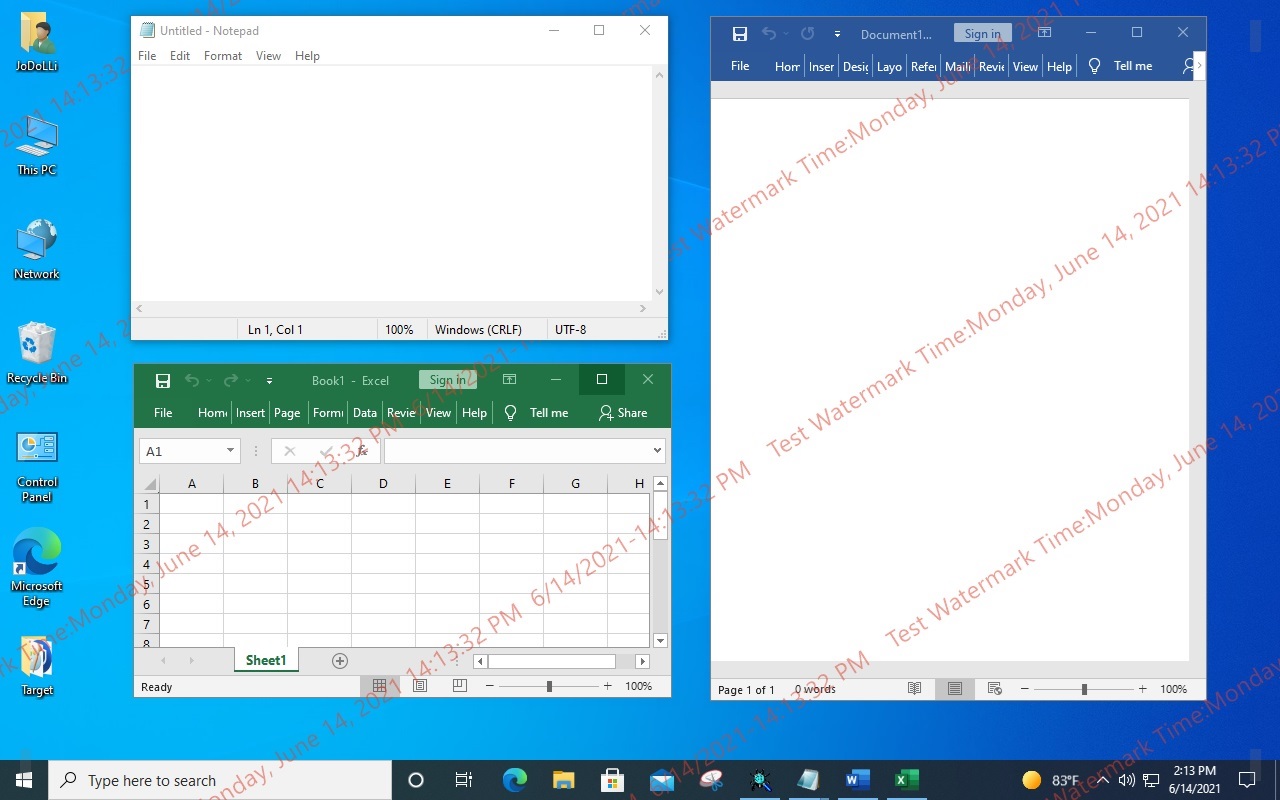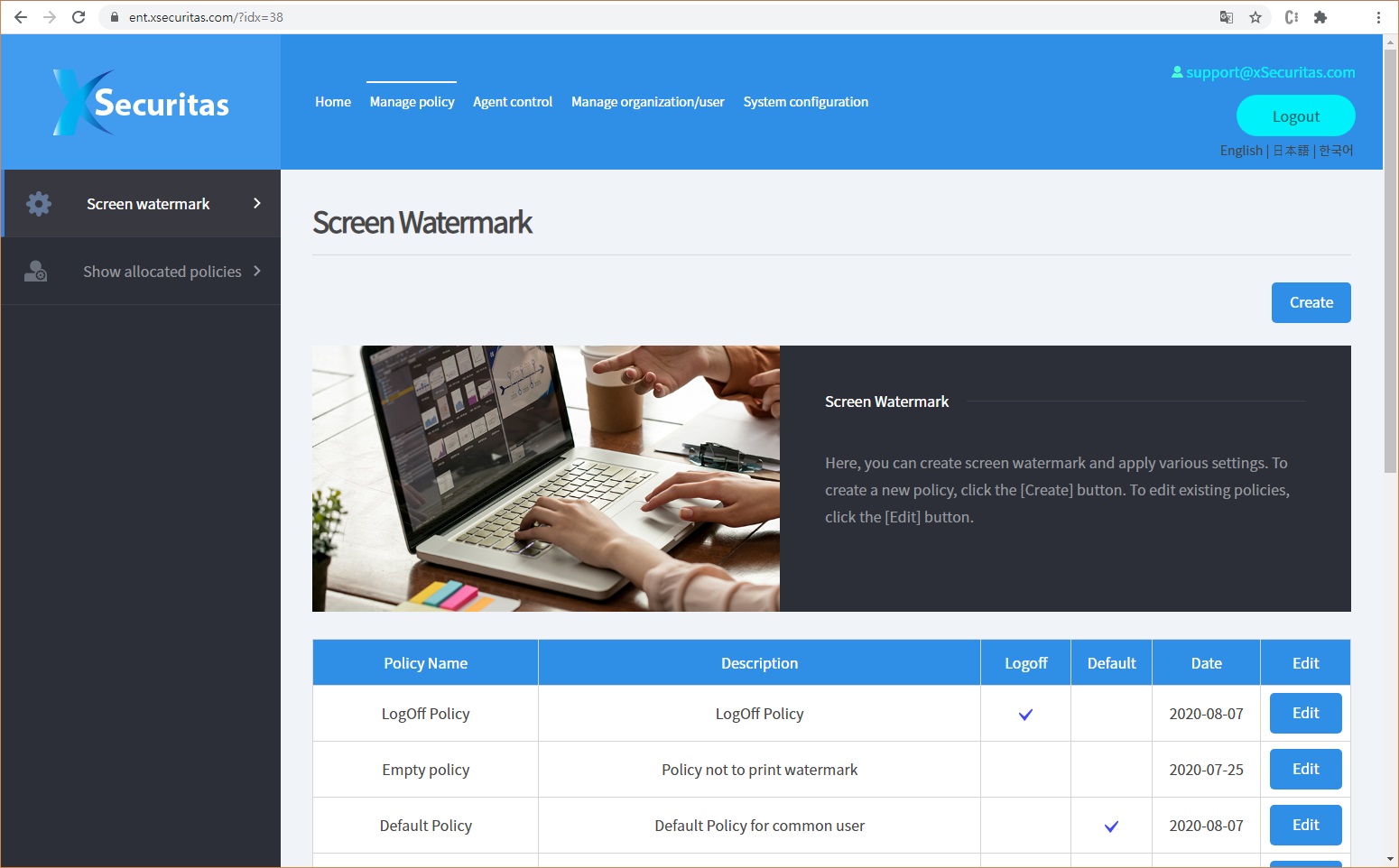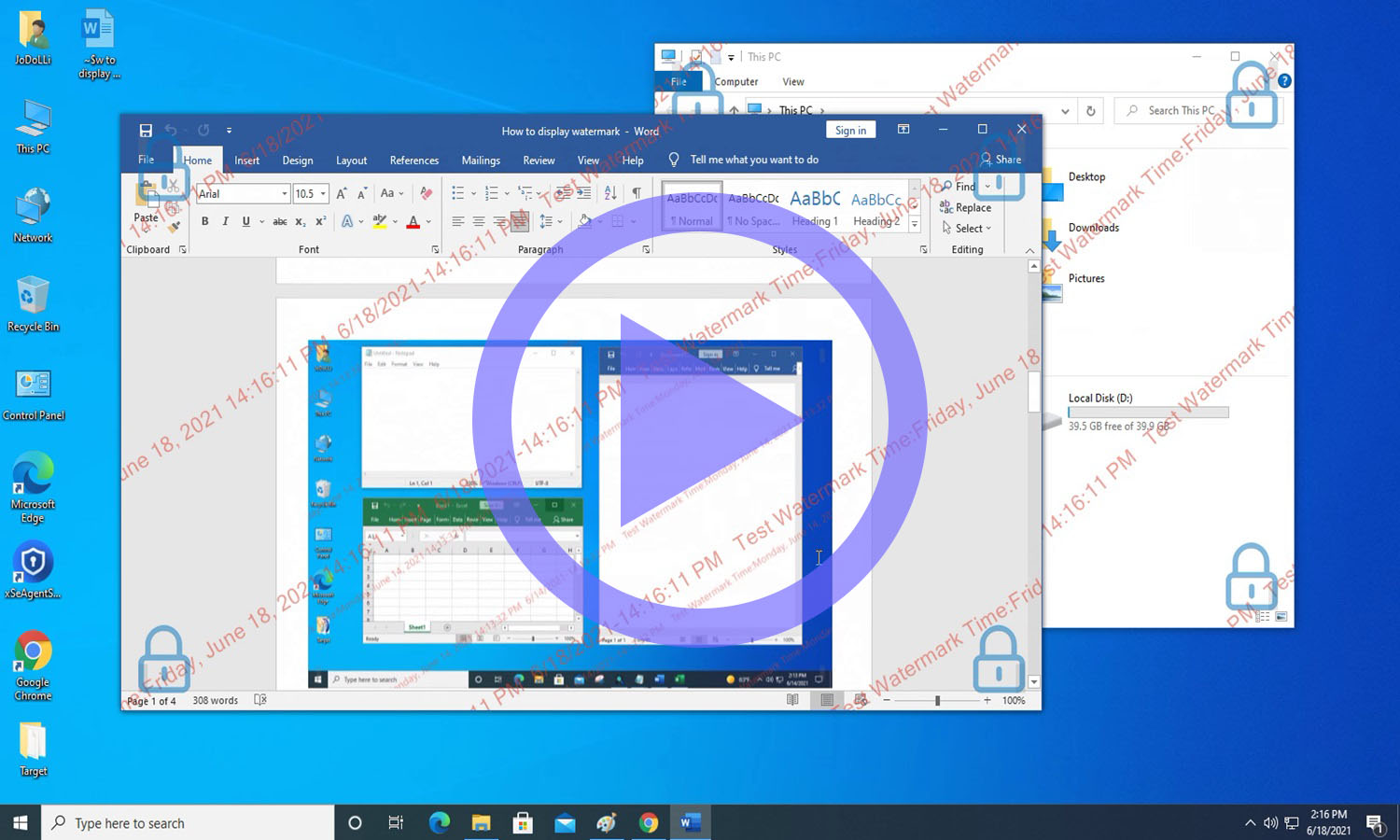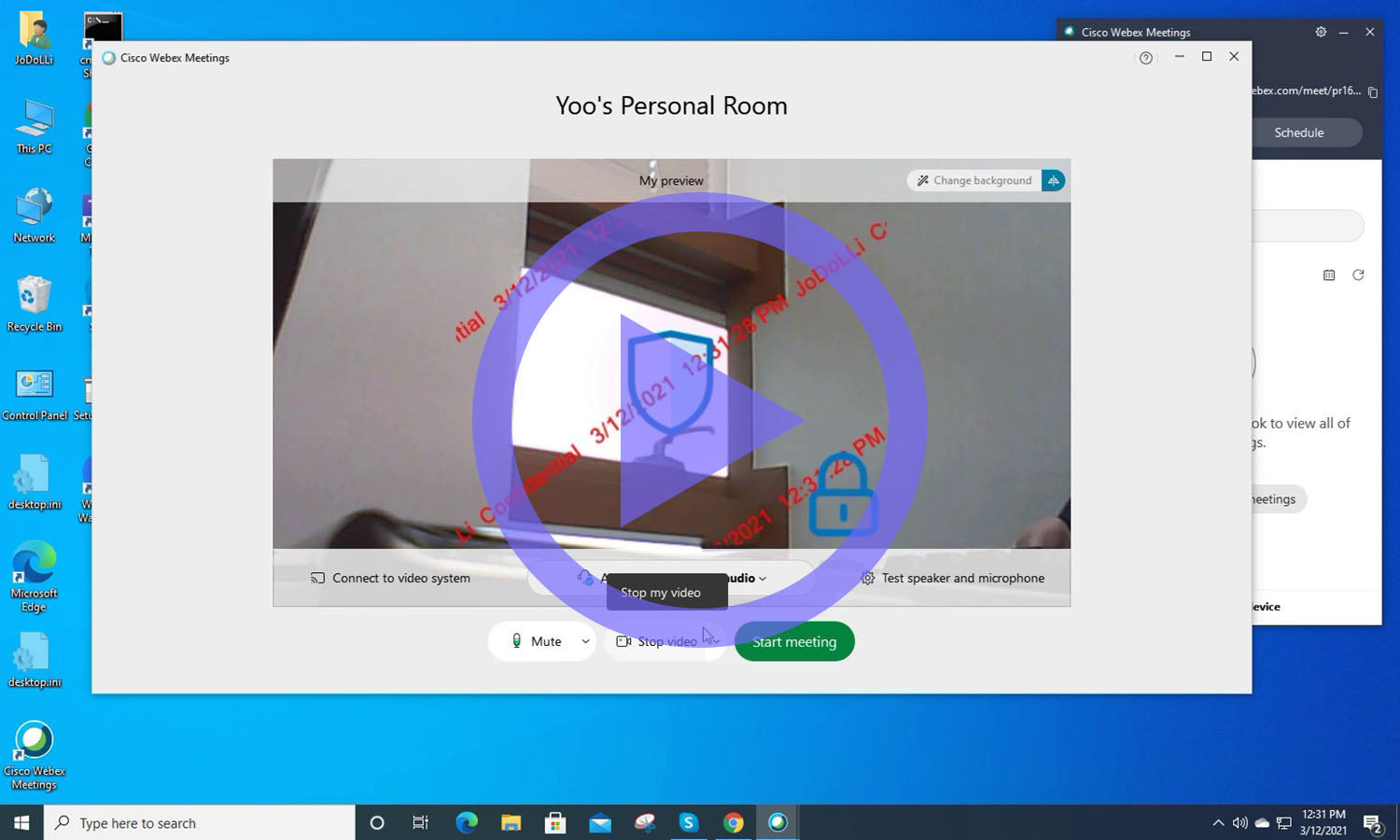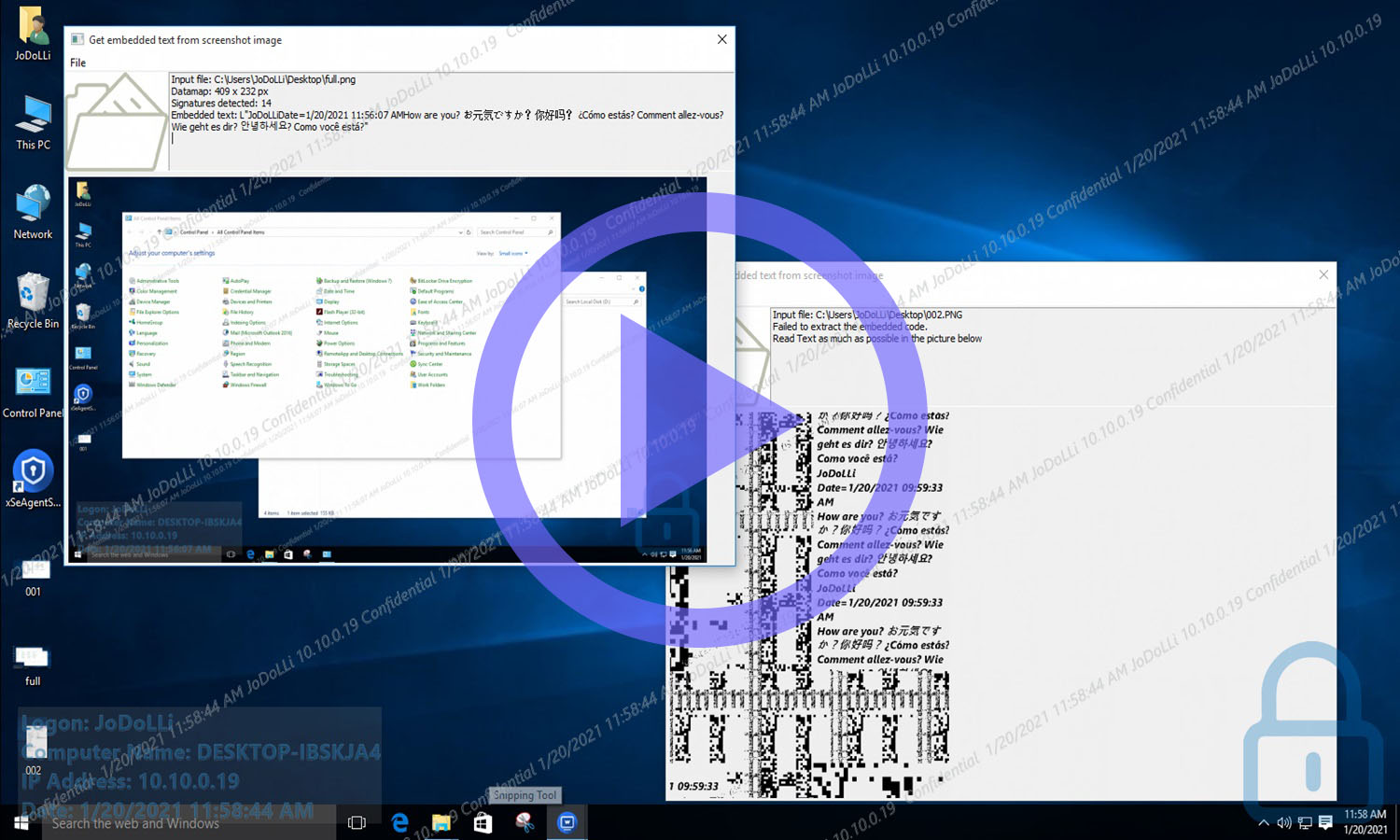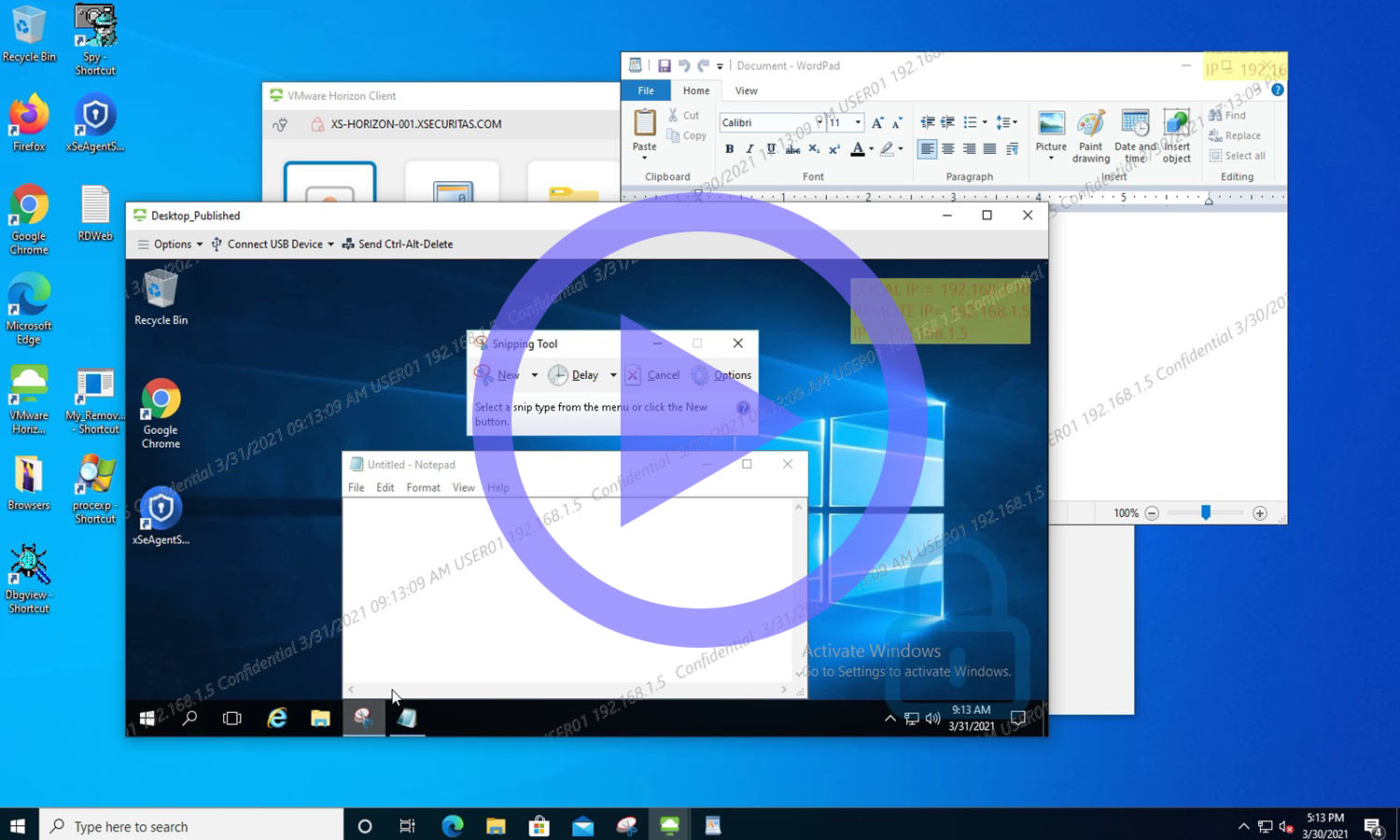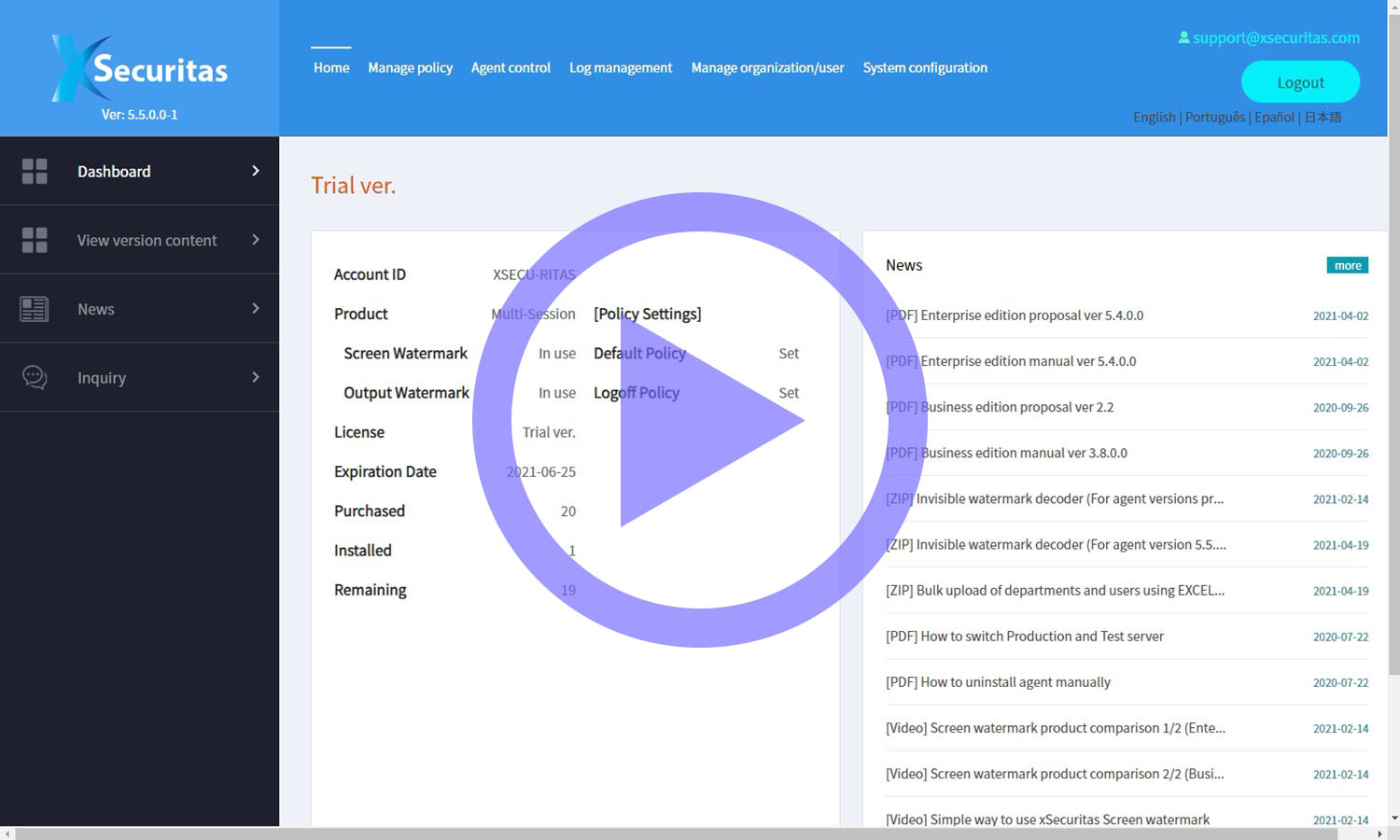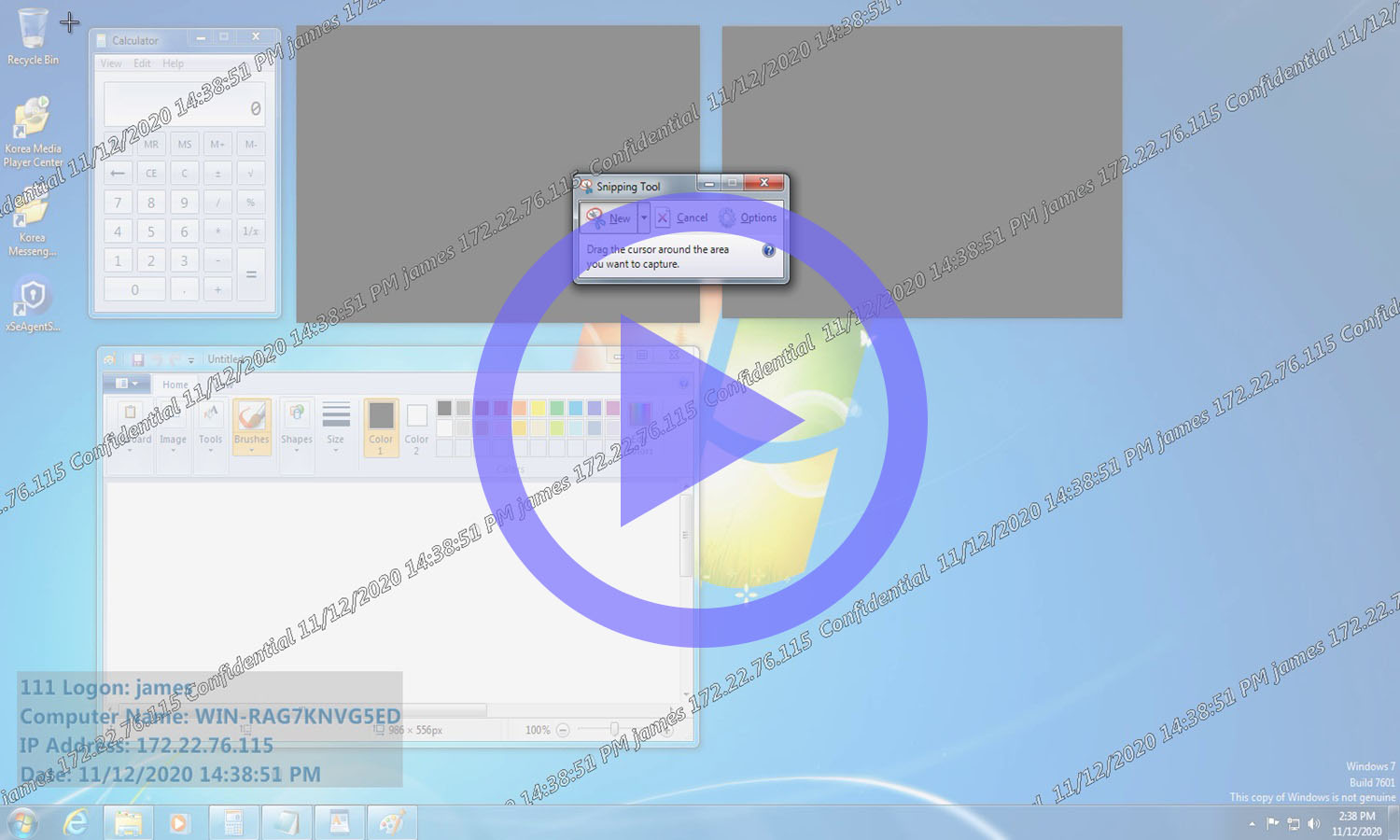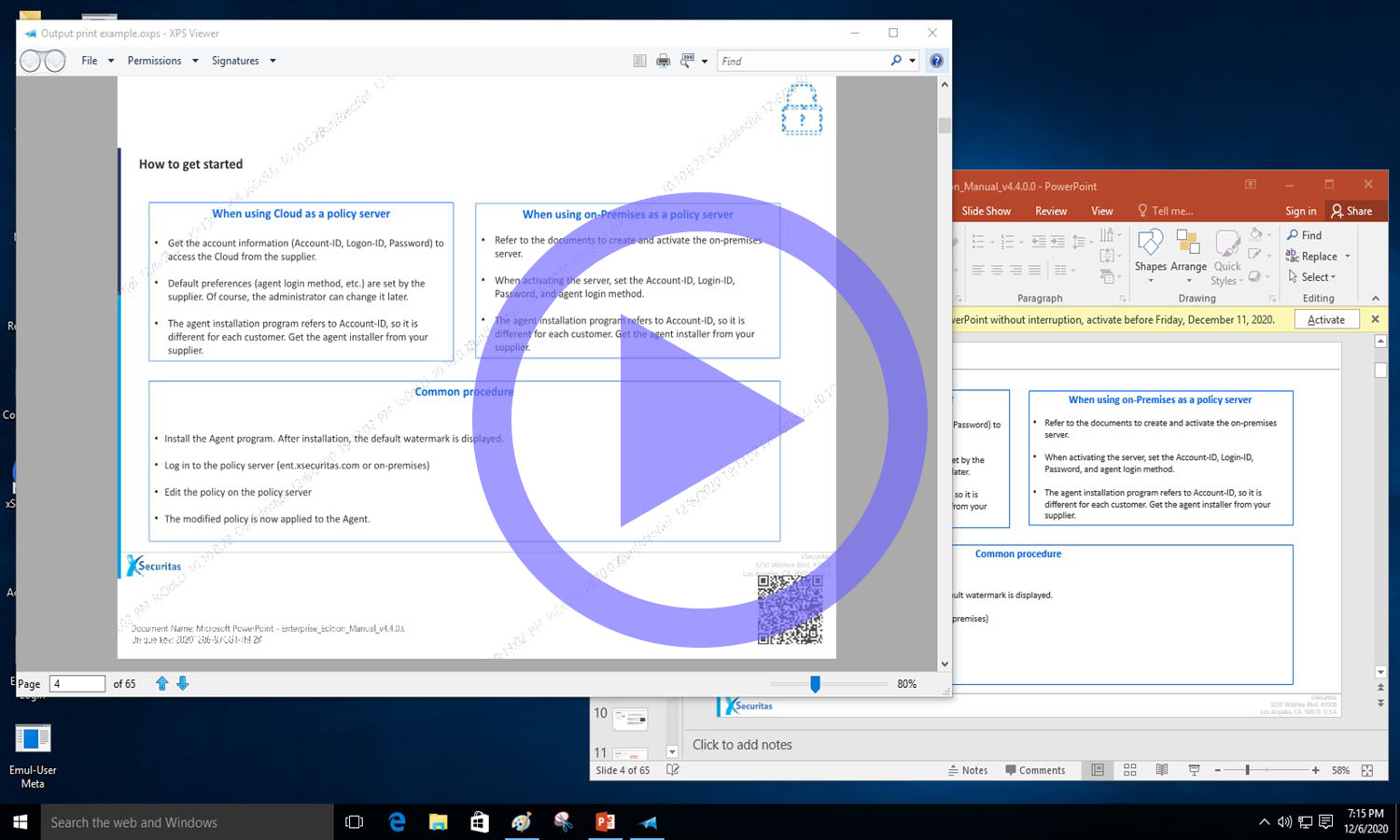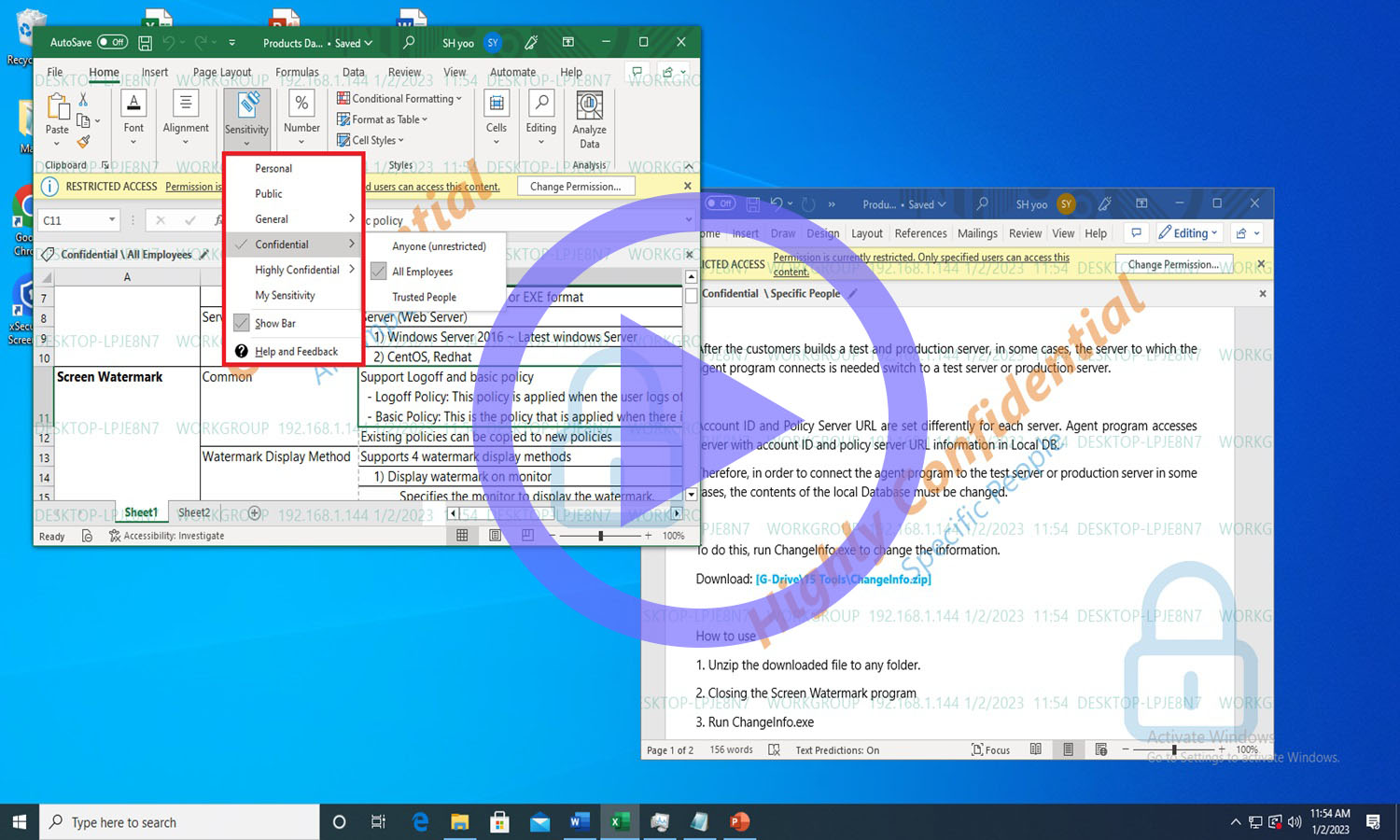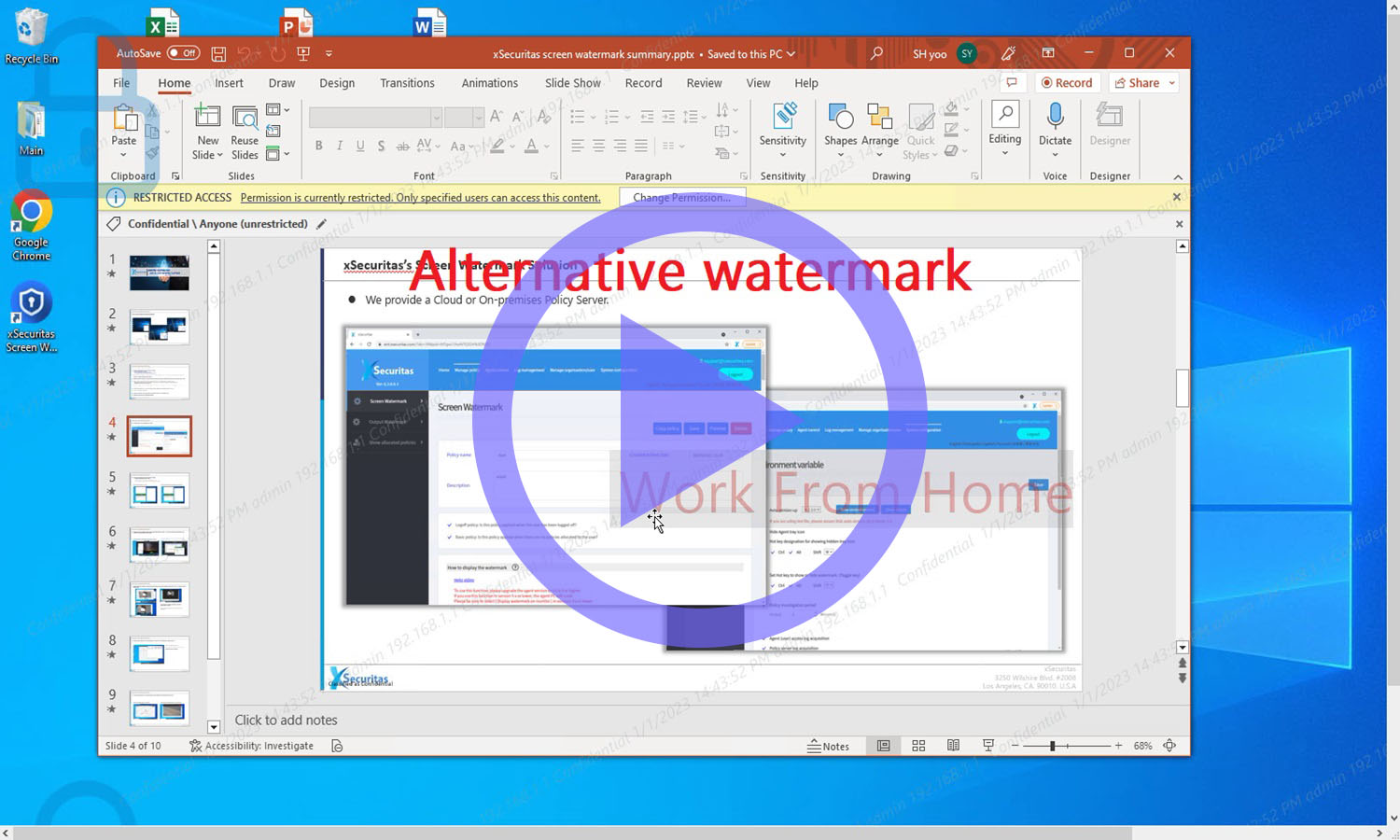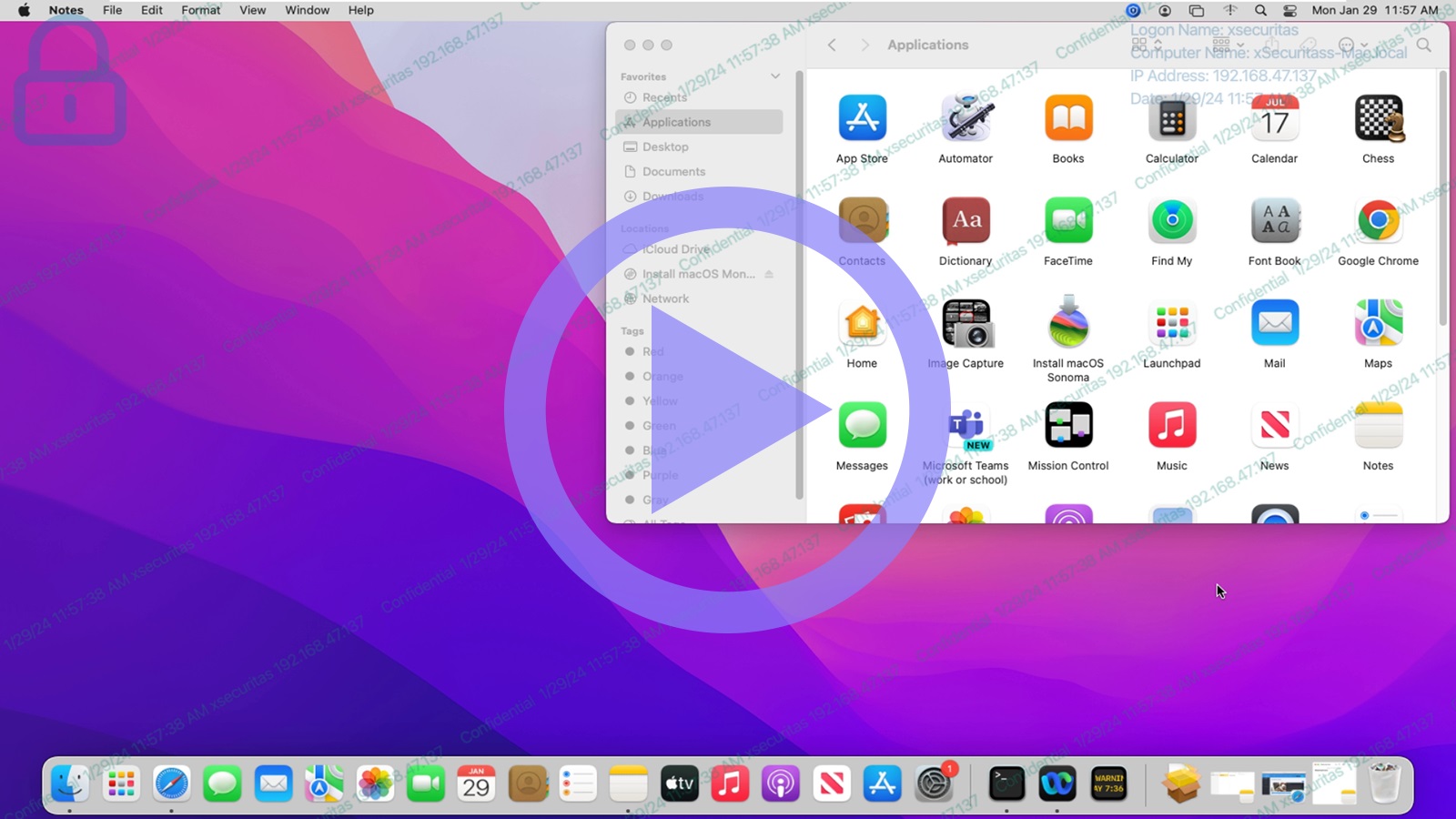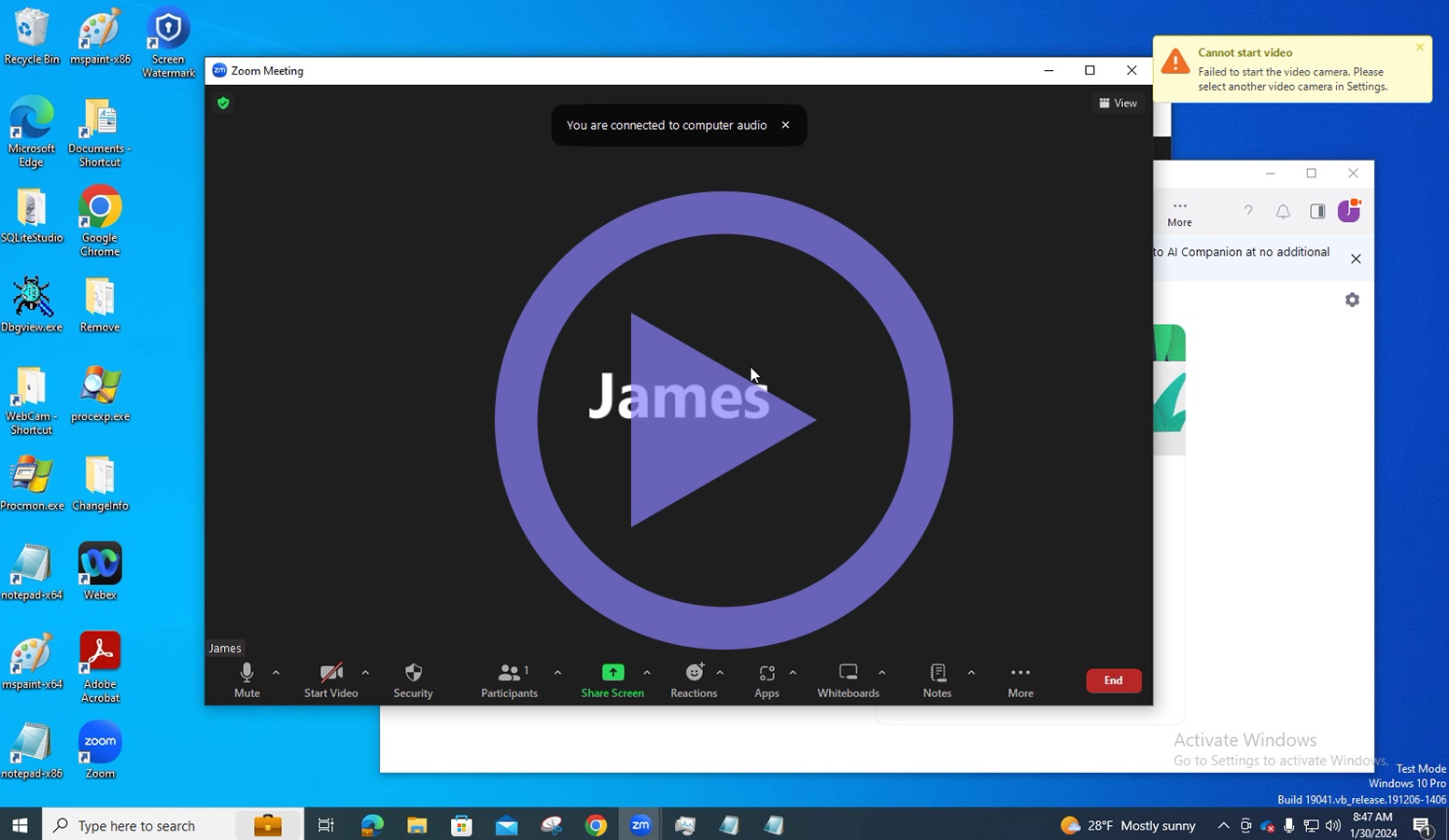Screen Watermark
エンタープライズ版画面透かし製品は、不可視透かし、画面キャプチャ防止、Web カメラ透かしモジュールで構成され、透かしとして機密ラベルをサポートします。 また、本製品はActive Directoryと連携することができます。 画面をキャプチャしたり写真を撮ったりすることで、情報漏洩を防ぐことができます。
当社は、情報セキュリティマネジメントシステム(ISMS)の国際規格であるISO27001:2022認証及び、米国公認会計士協会(AICPA)が定める監査業務を実施する際の基準であるSOC2 Type2 認証を取得しました。

xSecuritas スクリーンウォーターマークについて
xSecuritas Screen Watermark 製品は、スクリーンショットの撮影やカメラでの写真撮影など、画面の漏洩を防ぐために使用できます。 また、必要なときだけウォーターマークを表示する機能や、ユーザーの不便を最小限に抑える非表示ウォーターマーク機能も提供します。
30 種類を超えるメタテキストを提供しており、ユーザーの ID、IP アドレス、MAC、日付と時刻、Active Directory 情報、さらには Microsoft 機密ラベル (データ分類) を透かしとして表示するために使用できます。
Web ポリシー サーバーからポリシーを簡単に作成でき、ポリシー サーバーは非常に直感的です。 ポリシーは Active Directory にリンクできます。
xSecuritas 製品は、すでに世界中の 300,000 人のユーザーに信頼して使用されています。 クラウド製品とオンプレミス製品も提供しており、オンプレミス製品はインターネット アクセスを必要としません。 ぜひトライアル製品をご請求いただき、xSecuritas製品を快適にお使いください。
エージェント プログラムの主な機能
指定された環境に応じてウォーターマークを表示または非表示にする機能。
さまざまなメタデータ透かしをサポート
- – 動的透かしの場合、ユーザーID、ローカルIPアドレス、リモートIPアドレス、MAC、Active Directory情報、Microsoft機密ラベル(データ分類)、日時、コンピュータ環境など約30種類のメタテキストを提供します。
- テキスト、画像、QR コードを透かしとしてサポートします。
- 透かしのさまざまな色、位置、透明度、角度、テキストの繰り返し数を指定できます。
次の VDI および APP 製品をサポートします。
- RemoteApp、xenApp、リモートデスクトップを使用する場合、ユーザーのPCにエージェントをインストールしていなくてもウォーターマークが表示されます。
- Microsoft リモート デスクトップ、RemoteApp、Citrix xenDesktop、XenApp、VMWare Horizon VDI、APP、Dizzion Frame をサポート
4種類のウォーターマーク表示に対応
- ウォーターマークはすべてのモニターまたは一部のモニターにのみ表示されます
- デスクトップおよび各ウィンドウにウォーターマークが表示されます。
- ウォーターマークは指定したアプリケーションやWebサイトにのみ表示されます。
- 指定したアプリケーションやWebサイトのみにウォーターマークは表示されません。
目に見えない透かし(隠し透かし)をサポート
- 画面をキャプチャすると、キャプチャされた画像に目に見えない透かしが含まれます。
- これはユーザーには見えませんが、管理者は専用プログラムを使用して目に見えない透かしから情報を抽出できます。
- 目に見えない透かしは暗号化されており、暗号化キーはお客様ごとに異なります。
Office 365、SharePoint で Microsoft 秘密度ラベル (データ分類) を透かしとして表示するためのサポート。
- 機密ラベル (データ分類) に応じて、透かしを表示または非表示にすることができます。
- ウォーターマークは、指定された機密ラベルが付いている文書にのみ表示できます。
- OneDrive と SharePoint をサポートします。
ビデオ会議ツールのサポート
- ZOOM、Microsoft Teams、WebEx などのビデオ会議ツールを使用して画面全体または特定のコンテンツを共有すると、参加者の画面にウォーターマークが表示されます。
- Web カメラを使用してビデオ会議を行う場合、ホストと参加者のビデオ画面に Web カメラの透かしを表示できます。
- ZOOM、CISCO WebEx、Microsoft Teamsをサポート
ウェブカメラの透かしをサポート
- Webカメラを使用すると、ビデオ画面に希望のウォーターマークを表示できます。
- ビデオ会議中に主催者と参加者のビデオ画面に Web カメラの透かしを表示できます。
- ZOOM、CISCO WebEx、Microsoft Teamsをサポート
- ビデオ領域に表示されるウォーターマークは、画面のウォーターマークと同じです。
スクリーンキャプチャブロック機能
- 画面全体をキャプチャしないようにします。
- 指定されたアプリケーション ウィンドウがキャプチャされないように制御します。
- ユーザーが画面をキャプチャすると、そのキャプチャ画像はサーバーに保存したり、管理者に電子メールで送信したりできます。
環境に応じた柔軟性
- オフィスで作業しているときにウォーターマークを表示しない
- 在宅勤務時のみウォーターマークを表示
- ICMP アクセス、IP アドレス、ローカル/リモート接続などの環境に応じて、ユーザーの PC に異なるウォーターマークが表示される場合と表示されない場合があります。
出力ウォーターマーク機能(アドオン)
- 文書を印刷すると、文書に透かしが印刷されます。
- 印刷時のログの保存(ユーザー名、文書名、プリンター、ページ数などを記録)
- 指定したドキュメント、プリンター、プロセスのウォーターマークの印刷を無効にすることができます。
自己保護機能
- タスクマネージャーなどを利用してプロセスを強制終了することはできません。
- エージェントプログラムに関連する実行ファイルやデータファイルは、エクスプローラーなどから削除できません。
- プログラムのアンインストール防止: ユーザーはプログラムをアンインストールするにはパスワードを知っている必要があります。
- PC の起動時にエージェント プログラムが自動的に実行され、ユーザーはこのポリシーを削除できません。
- エージェントプログラムは非表示状態で実行できます。 (トレイバーに隠れています)
ポリシー サーバーの主な機能
当社はクラウドまたはオンプレミスのポリシー サーバーを提供します。オンプレミスの場合、インターネット接続は必要ありません。
ポリシー サーバーでは、ポリシーの作成、エージェントの制御 (エージェントの終了/アンインストールなど)、ログの表示ができます。
管理者は、グループまたはユーザーに配布するためにウォーターマーク ポリシーを作成します。 複数のウォーターマーク ポリシーを作成できます。
ポリシーは、ユーザーの ID、IP アドレス、Active Directory セキュリティ グループ、ドメイン、およびサブドメインによって割り当てることができます。
同じポリシーをすべてのユーザーに適用することも、各ポリシーを各グループまたはユーザーに割り当てることもできます。
予約ポリシーが利用可能です。
管理者は、ウォーターマーク ポリシーをユーザーに配布する前にプレビューできます。
動画で見るスクリーンウォーターマーク
以下のウォーターマークの表示方法を確認できます。
- 画面にウォーターマークを表示
- デスクトップとすべてのウィンドウにウォーターマークを表示
- 登録されたウィンドウ以外のすべてのウィンドウにウォーターマークを表示
- 登録された一部のウィンドウでのみウォーターマークを表示